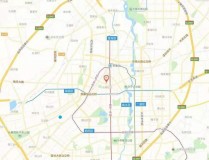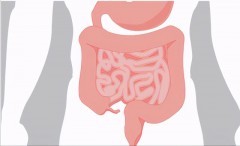电脑截图方法有8种,你却只会用微信、QQ截图,有些可惜了
大家在办公截图时,最常用的肯定是微信的【ALT A】和QQ的【Ctrl Alt A】截图方法。
其实电脑截图的方法远不止这两种,因为笔者总结出电脑截图的方法有7种,到底怎样开启,一起来看看吧!
1、QQ截图:最常用的【Ctrl Alt A】快捷键,是QQ截图的方法,【Ctrl Alt S】是QQ录屏的开启方式。
2、微信截图:微信按下【ALT A】就是打开截图功能。
3、键盘截图:细心的朋友会发现,电脑键盘上有【PrintScreenSysRq】键,按下之后可以对电脑进行全屏截图,不支持部分截图哦。
发送截图时,只需要按住快捷键【Ctrl V】就能粘贴发送。
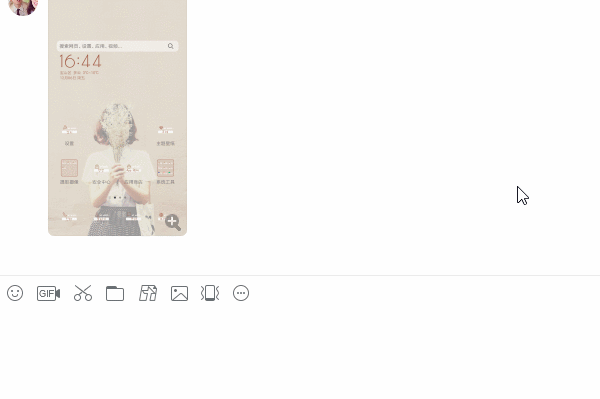
4、OCR截图:很多电脑截图都是看到重要资料截图保存到电脑,教你们打开迅捷OCR文字识别软件,按住快捷键【ALT F】进行快速截屏。
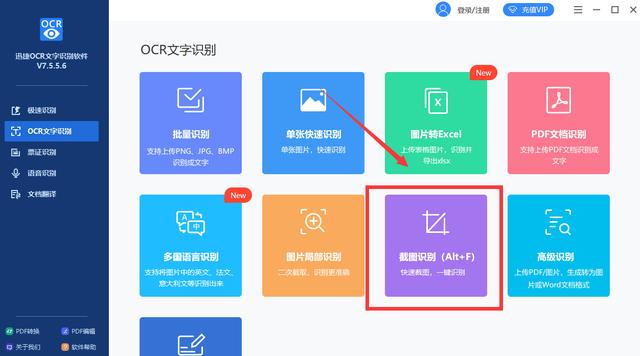
在截屏的同时还能自动识别你所截取区域的文字内容,变成电子档,这大大提高了我们的工作效率,下面是具体操作方法。
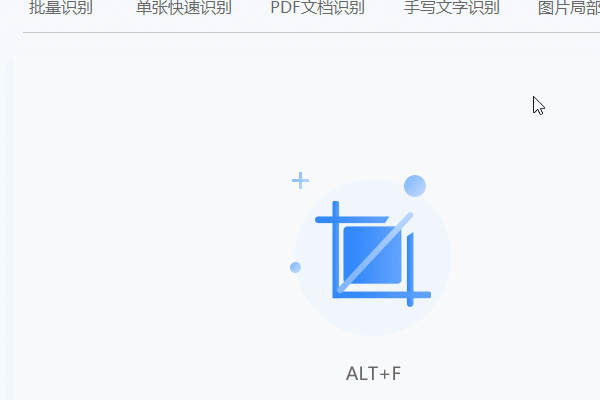
5、win10自带截图:该截图方法只有win10系统才自带的一种,点击快捷键【Win Shift S】,进行截图,然后打开聊天窗口或者备忘录粘贴即可。
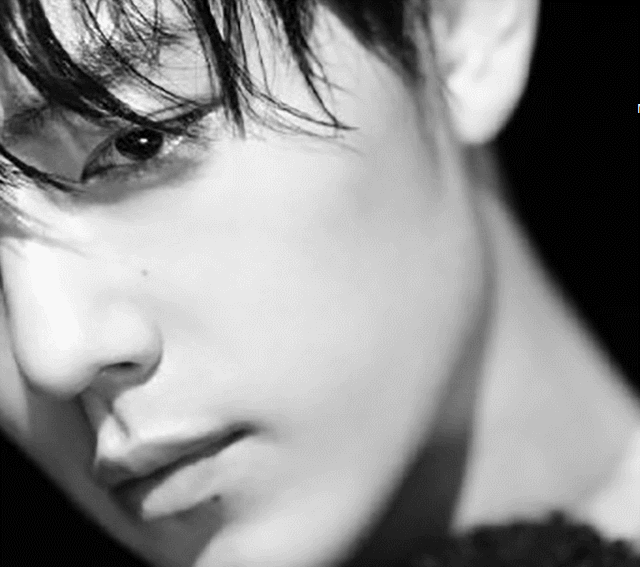
6、截图工具:电脑里面自带的截图工具,也能进行快速截图,首先点击快速开始,选择所有程序,打开电脑附件,然后找到截图工具进行电脑截图,操作起来还是很麻烦,不太推荐使用。
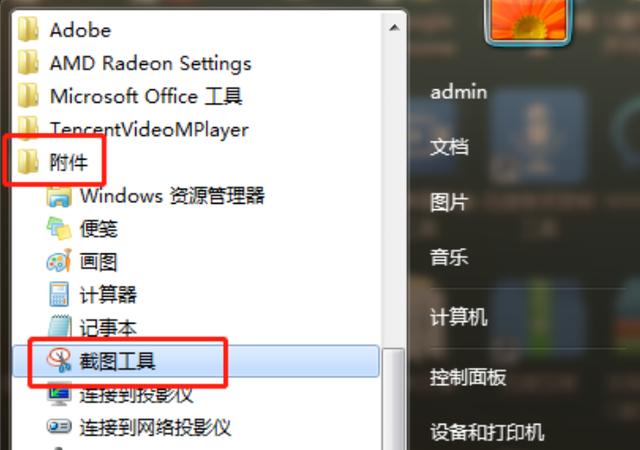
7、办公软件截图:电脑常用的办公软件Excel、PPT、Word。都自带截图功能,点击插入选项,打开插图功能,就能看见屏幕截图功能。

笔者配图是WPS截图方式,其他Excel、PPT、Word截图方式相同。
8、浏览器滚动截图:很多浏览器自带滚动截图,可以进行网页长截图,在右上方就能找到,具体什么浏览器看你个人喜好。
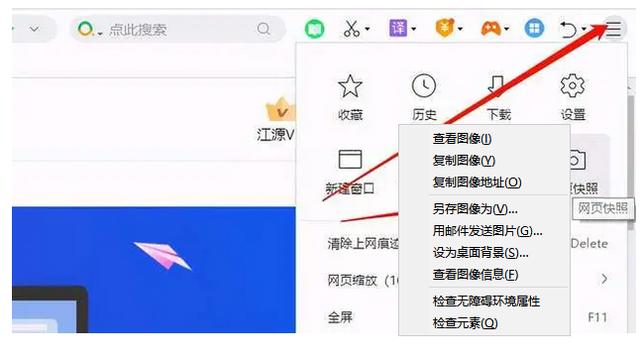
相信笔者发现的只是一小部分的电脑截图方法,如果你还知道其他好用的截图方法,评论区一起讨论下,咱们一起涨知识!